이 페이지에서는 이전에 Chrome 웹 스토어에 게시한 확장 프로그램 또는 테마 ('항목')를 업데이트하는 방법을 설명합니다.
항목을 업데이트하는 방법에는 두 가지가 있습니다.
- 항목을 업그레이드하여 Chrome 웹 스토어에 항목의 새 버전을 게시하고 사용자층에 푸시합니다.
- 이전에 부분 출시로 게시된 항목의 출시 비율을 업데이트합니다. (7일 활성 사용자가 10,000명 이상인 상품에서 사용 가능)
이러한 업데이트 옵션은 다음 섹션에서 설명합니다.
항목 업그레이드
프로그램을 업그레이드하려면 Chrome 개발자 대시보드를 사용하세요.
기존 Chrome 웹 스토어 항목을 업그레이드하려면 변경된 모든 파일 및 변경되지 않은 파일을 포함하여 항목의 새 ZIP 파일을 업로드하고 등록정보의 변경된 메타데이터를 업데이트한 다음 새 검토를 위해 항목을 제출해야 합니다.
배포 탭을 사용하여 다른 채널에 게시합니다.
- 항목을 테스트에서 프로덕션으로 이동하려면 공개 상태를 비공개에서 공개 또는 일부 공개로 변경한 후 다시 게시하세요.
- 게시된 항목을 다시 비공개로 이동하려면 (예: 프로덕션에서 테스트로 다시 이동) 게시를 취소하고 공개 상태를 비공개로 변경한 다음 다시 게시해야 합니다. 게시 취소 단계는 항목을 프로덕션에서 테스트로 '뒤로' 옮기는 데 필요합니다.
- 게시된 버전과 동시에 테스트 프로그램을 계속 진행하려면 테스트 프로그램용으로 별도의 Chrome 웹 스토어 항목을 만드세요.
업데이트된 ZIP 파일 업로드
확장 프로그램과 함께 패키징된 코드, 매니페스트 또는 기타 애셋을 변경하는 경우 새 ZIP 파일을 만들어 새 패키지를 업로드해야 합니다. 버전 번호를 올리세요. 각 새 버전의 버전 번호는 이전 버전보다 커야 합니다.
항목의 개발자 대시보드 항목에 있는 패키지 탭에서 새 패키지 업로드 버튼을 사용하여 ZIP 파일을 업로드합니다.

비즈니스 정보 메타데이터 업데이트
프로그램의 Chrome 웹 스토어 등록정보, 배포 또는 개인정보처리방침 세부정보를 변경하려면 개발자 대시보드에서 정보를 업데이트해야 합니다. 새 항목을 만들 때 사용한 것과 동일한 탭에서 이 정보를 업데이트합니다.
- 스토어 등록정보 탭에는 등록정보의 세부정보와 Chrome 웹 스토어에 등록정보가 표시되는 방식이 포함되어 있습니다.
- 개인 정보 보호 관행 탭에는 항목이 개인 정보 보호 및 보안 관련 기능을 사용하는 방식에 관한 선언을 포함할 수 있습니다.
- 배포 탭을 사용하면 인앱 구매를 선언하고, 항목을 표시할 국가 및 이 항목을 볼 수 있는 사용자 집합을 관리할 수 있습니다.
부분 출시 비율 설정
항목의 사용자층이 10,000명 이상이면 배포 탭에 비율 출시 옵션이 포함되어 일부 사용자층으로만 업데이트를 제한할 수 있습니다.
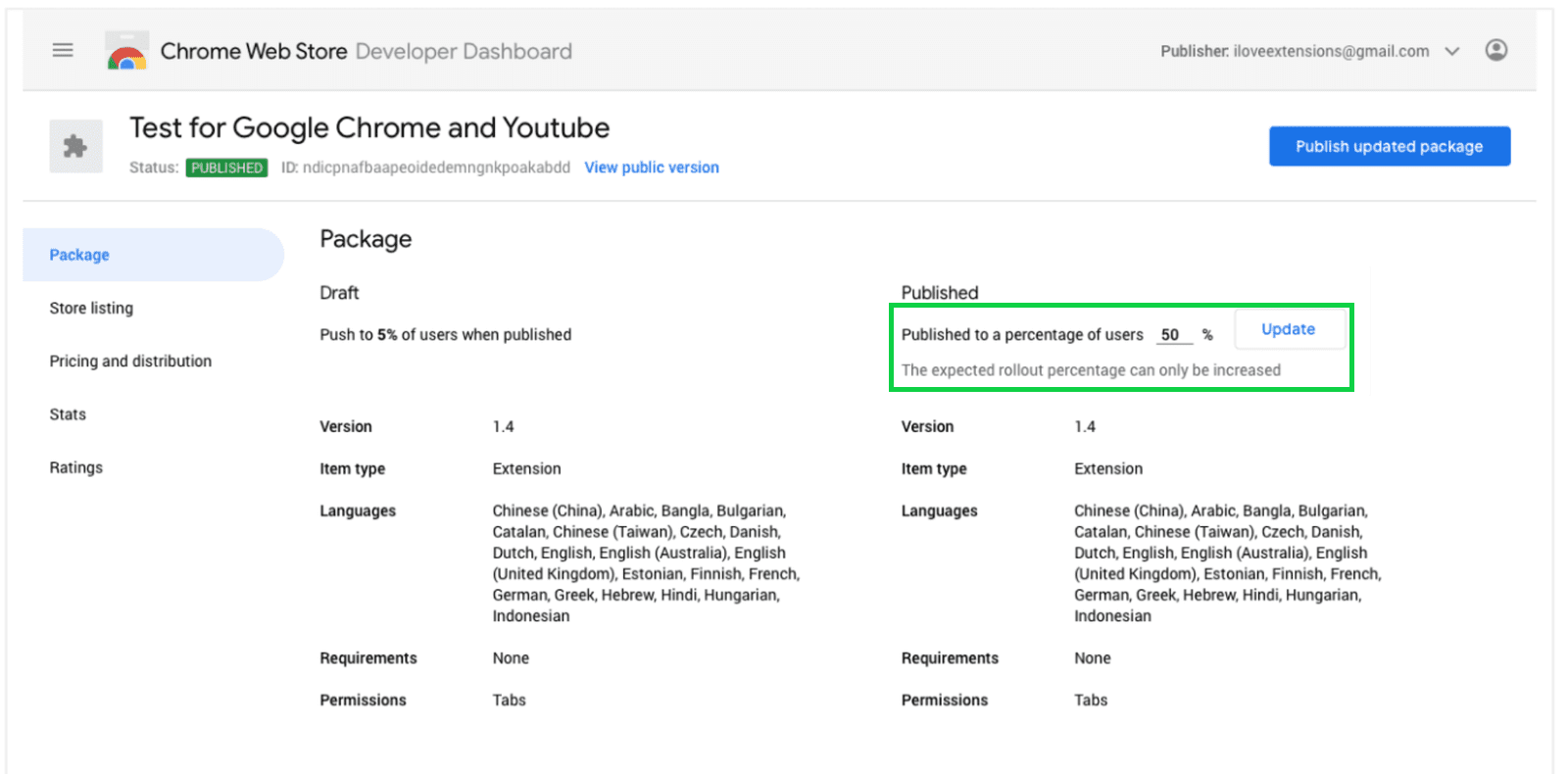
이렇게 하면 항목을 점진적으로 출시하여 예기치 않은 문제가 최소한의 영향을 미칠 수 있습니다.
부분 출시 항목이 게시된 후에는 최종 사용자에게 100% 에 도달할 때까지 검토를 위해 항목을 다시 제출하지 않고 나중에 출시 비율을 높일 수 있습니다.
업데이트 제출하기
검토를 위해 업데이트를 제출해도 게시된 항목에는 영향을 미치지 않습니다. 기존 사용자에게는 변경사항이 없으며 신규 사용자는 이전에 게시된 현재 버전을 계속 설치할 수 있습니다. 이러한 사용자는 항목이 나중에 게시되는 경우에만 영향을 받습니다.
검토를 위해 업데이트를 제출하려면 다음 단계를 따르세요.
- 위에서 설명한 모든 탭의 세부정보를 완료했는지 확인하세요.
- 제출하여 검토받기 버튼을 클릭합니다.
- 다음 대화상자가 표시되어 검토를 위해 항목을 제출할지 확인합니다.

지연 게시 옵션
이 대화상자를 사용하여 항목 게시 타이밍도 제어할 수 있습니다. 체크박스를 선택 해제하면 검토가 완료된 직후에 항목이 게시되지 않습니다. 대신 검토를 통과하면 항목을 게시할 수 있습니다. 이렇게 하면 준비가 될 때까지 (예: 마케팅 발표) 기다린 후 선택 시 수동으로 게시할 수 있습니다.
검토가 완료되면 최대 30일 이내에 게시할 수 있습니다. 이 기간이 만료되면 스테이징된 제출이 초안으로 되돌아가 다시 제출하여 검토를 받아야 합니다. 항목 상태에 따라 단계적 제출이 만료되는 시점을 확인할 수 있습니다.
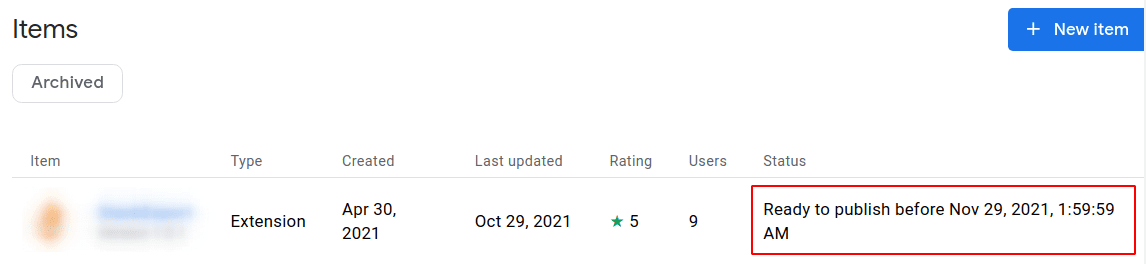
검토 절차
검토를 위해 항목을 제출하면 검토 절차가 진행됩니다. 이는 기본적으로 새 항목이 받는 것과 동일한 검토 과정입니다. 검토 시간은 항목의 특성과 변경 범위에 따라 다릅니다. 자세한 내용은 검토 시간을 참조하세요.
비율 출시 업데이트
이전에 부분 출시로 게시한 항목의 경우 패키지 탭을 사용하여 출시 비율을 업데이트할 수 있습니다.

게시됨 항목 정보가 오른쪽 열에 표시됩니다. 출시 비율을 늘리려면 특정 비율의 사용자에게 게시됨 필드에 증가된 비율 타겟을 입력한 후 업데이트를 클릭합니다.
추가 리소스
- Chrome 웹 스토어 항목을 관리하는 방법을 알아보세요.
- Chrome 웹 스토어 검토 절차 이해하기

